Créer des programmes de certification
Envoyez des demandes de certification aux intervenants dans différents départements de votre organisation.
Selon la configuration du cadre ou du projet de votre organisation, les certifications doivent également être appelées exceptions des règles.
Avant de commencer
Avant de pouvoir créer un programme de certification, vous devez créer un projet et définir un ou plusieurs des éléments suivants dans le projet :
| Flux de travail de plan de travail | Flux de travail de contrôles internes |
|---|---|
|
|
Fonctionnement
Un programme de certification désigne un système de gestion qui définit groupes de personnes ayant besoin de certification, les éléments qu'ils doivent certifier et d'autres informations contextuelles. Vous pouvez créer plusieurs programmes de certification dans un seul projet.
Lorsque vous avez créé un programme de certification, vous pouvez envoyer des demandes de certification (questionnaires Résultats) depuis l'application Projets aux intervenants appropriés, suivre l'avancement et agréger des réponses à des fins d'analyse.
Flux de travail

Statuts
Lorsque vous avez créé un programme de certification, vous pouvez visualiser le statut de chaque programme sous la section Certifications dans le tableau de bord du projet :
| Statut | Description |
|---|---|
| Brouillon | Vous avez enregistré la préparation du programme de certification et choisi d'envoyer les questionnaires aux participants ultérieurement. |
| Non commencé(e) | Vous avez envoyé les questionnaires aux participants mais n'avez pas encore reçu de réponses. |
| En cours de progression | Les participants ont commencé à répondre au questionnaire et ont enregistré leurs réponses. Au moins un questionnaire a été soumis. |
| Terminé(e) | Tous les participants ont soumis des réponses au questionnaire. |
| En retard | La date d'échéance du programme de certification est dépassée et au moins un participant a envoyé ses réponses au questionnaire. |
Progression
La section Certifications dans le tableau de bord du projet affiche également l’avancement global de chaque programme. L’avancement correspond à la comparaison entre le nombre de questionnaires terminés et le nombre total de questionnaires pour le programme de certification dans tous les groupes.
![]()
Types de certification
Vous pouvez créer deux types de certification :
- Séquentielle les participants doivent répondre selon un ordre défini (par défaut)
- Parallèle les participants peuvent répondre en même temps
Remarque
Vous ne pouvez sélectionner qu'un type de certification par certification.
Niveaux de certification
Le niveau de certification définit le type d'élément dans l'application Projets qui exige une certification. Selon le flux de travail du projet, vous pouvez inclure les éléments suivants dans un programme de certification :
Remarque
Il n'est possible d'inclure qu'un seul type d'élément par certification.
| Flux de travail | Élément | Utile pour... |
|---|---|---|
| Plan de travail | Objectifs | Programmes SOX qui certifient plusieurs procédures par objectif |
| Risques | réaliser des évaluations de risque | |
| Procédures | Programmes SOX qui certifient par procédure individuelle | |
| Contrôle interne | Objectifs | Programmes SOX qui certifient plusieurs contrôles par objectif |
| Descriptions | Programmes SOX qui certifient par descriptions de processus individuelles | |
| Risques | réaliser des évaluations de risque | |
| Contrôles | Programmes SOX qui certifient par contrôles individuels |
Données de certification
Pour en savoir plus sur l'emplacement d'enregistrement des données de certification et sur les données auxquelles les autres ont accès, voir Enregistrement des certifications.
Limites
- Le nombre maximal d'instances de questionnaire de Résultats pour chaque projet est de 100 000.
Pour envoyer la certification, vous devez soit réduire le nombre de participants soit réduire les éléments spécifiés dans la certification.
- Le nombre maximum d'objectifs, de risques, de descriptions ou de procédures / contrôles par groupe de certifications est de 500.
Quelles modifications apportées dans l'application Projets impactent le fonctionnement des certifications ?
Selon la modification que vous effectuez, certaines choses peuvent impacter le mode de fonctionnement de la certification.
| Modifier | Cas où vous pouvez effectuer aire le changement | Impact |
|---|---|---|
|
Vous ajoutez une personne à un groupe de certifications |
Seulement si la certification est dans un état d'ébauche |
|
| Vous ajoutez, renommez ou supprimez un groupe de certification | À tout moment |
|
| Vous remplacez une personne par une autre personne au sein d'un groupe de certification | À tout moment |
Les réponses de la personne précédente sont conservées dans les enregistrements de certification dans Résultats.
|
| Vous retirez une personne d'un groupe de certifications | Seulement si la certification est dans un état d'ébauche |
|
| Vous ajoutez ou supprimez un élément pour que les participants puissent le certifier | Seulement si la certification est dans un état d'ébauche | Les participants peuvent certifier les éléments spécifiés une fois que vous avez envoyé les demandes de certification. |
| Vous supprimez un élément qui est compris dans la certification |
À tout moment Remarque Vous devez supprimer l'élément de la certification ou supprimer la certification avant de pouvoir supprimer l'élément. |
Les réponses du questionnaires envoyées concernant l'élément sont conservées dans Résultats. Tous les liens du questionnaire en attente relatifs à l'élément expirent et l'envoi des e-mails s'interrompt. |
|
Vous effectuez l'une des actions suivantes :
|
À tout moment |
Tous les liens du questionnaire en attente expirent et l'envoi des e-mails s'interrompt. La collection est archivée dans Résultats. |
| Vous annulez l'archive ou restaurez un projet supprimé | À tout moment | La collection correspondante dans Résultats est également désarchivée ou restaurée, et le processus de certification reprend. |
| Vous supprimez un projet définitivement | À tout moment |
La collection est archivée dans Résultats et n'affiche plus de lien vers le projet. |
| Vous rollforwardez le projet. | À tout moment |
Les certifications sont copiées dans le nouveau projet avec un état d'ébauche. Les questionnaires ne sont pas envoyés automatiquement aux participants. Vous devez les envoyer manuellement depuis le nouveau projet. Une nouvelle collection contenant tous les membres de la collection et les questionnaires précédemment générés est automatiquement créée dans Résultats. Le nouveau projet et la nouvelle collection sont automatiquement liés. |
| Vous copiez une certification | À tout moment |
Les détails du programme de certification et tous les fichiers joints sont copiés. Le programme de certification est enregistré sous forme de brouillon. Les réponses des certifications (enregistrements de Résultats) ne sont pas copiées. |
| Vous supprimez une certification. | À tout moment |
La certification est retirée de manière définitive de l'application Projets. Tous les liens du questionnaire en attente expirent et l'envoi des e-mails s'interrompt. Les questionnaires et les enregistrements dans Résultats sont conservés. |
Exemples
Scénario
Pour être conforme aux exigences SOX, vous devez mener un ensemble de sous-certifications avec des personnes provenant de divers secteurs de l'entreprise afin de valider l'efficacité opérationnelle des contrôles internes. Vous avez précédemment créé un questionnaire Résultats et maintenant vous prévoyez de l'envoyer à différentes personnes :

Vous souhaitez que Shalini réponde en premier puisque c'est la personne la plus proche des opérations de l'entreprise. Ensuite, vous souhaitez que ce soit Brad puis Tim.
Processus
Commencez par activer les certifications dans le projet approprié. Ensuite, vous créez un programme de certification en saisissant certains détails clés et en indiquant le questionnaire à envoyer. Puis, vous créez une certification séquentielle, vous définissez le groupe de certification « Systèmes d’Information » et ajoutez Shalini, Brad et Tim au groupe, dans cet ordre. Pour finir, vous indiquez les contrôles que chaque participant doit certifier : NS-002, NS-005, NS-006.
Résultat
![]() Shalini est la première personne à recevoir le questionnaire. Elle reçoit un e-mail individuel qui répertorie les trois contrôles qu'elle doit certifier. Lorsque Shalini a envoyé sa première réponse sur l'un des contrôles, Brad commence à recevoir les questionnaires.
Shalini est la première personne à recevoir le questionnaire. Elle reçoit un e-mail individuel qui répertorie les trois contrôles qu'elle doit certifier. Lorsque Shalini a envoyé sa première réponse sur l'un des contrôles, Brad commence à recevoir les questionnaires.
![]() Il reçoit un e-mail qui référence le contrôle spécifique que Shaline a récemment certifié et il est alors en mesure d'envoyer sa propre réponse. Il reçoit les e-mails suivants (un par contrôle) une fois que Shalini a terminé la certification.
Il reçoit un e-mail qui référence le contrôle spécifique que Shaline a récemment certifié et il est alors en mesure d'envoyer sa propre réponse. Il reçoit les e-mails suivants (un par contrôle) une fois que Shalini a terminé la certification.
![]() Tim commence à recevoir les questionnaires dès que Brad a envoyé sa première réponse. Il reçoit les e-mails suivants (un par contrôle) une fois que Brad a terminé la certification. Lorsque Tim a terminé, toutes les certifications sont terminées.
Tim commence à recevoir les questionnaires dès que Brad a envoyé sa première réponse. Il reçoit les e-mails suivants (un par contrôle) une fois que Brad a terminé la certification. Lorsque Tim a terminé, toutes les certifications sont terminées.
Scénario
Pour être conforme aux exigences SOX, vous devez mener les demandes de certification aux propriétaires de contrôle individuels afin de valider l'efficacité opérationnelle des contrôles internes. Vous avez précédemment créé un questionnaire Résultats et maintenant vous prévoyez de l'envoyer à différentes personnes :
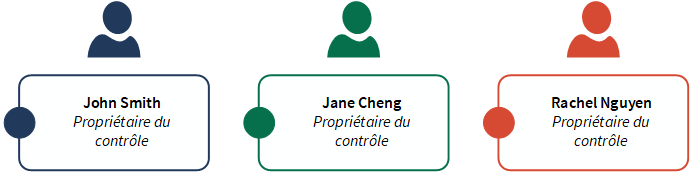
Vous n'avez pas besoin de recevoir leurs réponses dans un ordre particulier.
Processus
Commencez par activer les certifications dans le projet approprié. Ensuite, vous créez un programme de certification en saisissant certains détails clés et en indiquant le questionnaire à envoyer. Par la suite, vous créez une certification parallèle, définissez le groupe de certification « Propriétaires du contrôle » et ajoutez John, Jane, et Rachel au groupe. Pour finir, vous indiquez les contrôles que chaque participant doit certifier : NS-001, NS-003, NS-004.
Résultat
![]() John,
John, ![]() Jane, et
Jane, et ![]() Rachel reçoivent chacun un e-mail individuel qui liste les trois contrôles qu'ils doivent certifier et les liens du questionnaire correspondants. Les propriétaires du contrôle peuvent envoyer leurs réponses au questionnaire dans n'importe quel ordre.
Rachel reçoivent chacun un e-mail individuel qui liste les trois contrôles qu'ils doivent certifier et les liens du questionnaire correspondants. Les propriétaires du contrôle peuvent envoyer leurs réponses au questionnaire dans n'importe quel ordre.
Autorisations
Les admins système avec abonnement Professionnel dans la Barre de lancement peuvent activer les certifications.
Les responsables professionnels et les utilisateurs professionnels peuvent accéder en lecture et écriture aux certifications. Les examinateurs de la supervision, les responsables de la supervision et les responsables collaborateurs ont un accès en lecture seule aux certifications.
Activer les certifications
Activez les certifications dans un projet pour commencer à créer un programme de certification.
Remarque
- Les termes de l'interface sont personnalisables ; les champs et les onglets sont configurables. Dans votre instance Diligent One, certains termes, champs et onglets peuvent être différents.
- Si un champ obligatoire est vide, le message d'avertissement « Ce champ est obligatoire » s'affiche. Certains champs personnalisés peuvent comporter des valeurs par défaut.
-
Depuis la page d’accueil de la Barre de lancement (www.highbond.com), sélectionnez l'application Projets pour l'ouvrir.
Si vous êtes déjà dans Diligent One, vous pouvez utiliser le menu de navigation situé à gauche pour basculer vers l’application Projets.
La page d'accueil de Projets s'ouvre.
- Ouvrez un projet.
Le tableau de bord du projet s'ouvre.
- Cliquez sur l'onglet de gestion de projet Paramètres.
Le sous-onglet Paramètres s'ouvre.
- En regard de Certifications, sélectionnez Activer.
- Cliquez sur Enregistrer.
Résultat Les certifications sont activées dans le projet. Vous pouvez cliquer sur lien de la collection de Résultats afin de créer un questionnaire. Pour plus d’informations, consultez la section Création de questionnaires.
Appliquer un ordre de tri pour les enregistrements de questionnaires
Lorsque vous envoyez des enregistrements de questionnaires à des participants en vue de la certification, ceux-ci sont triés dans la notification par e-mail en fonction des ID d'enregistrement.
Vous pouvez modifier cet ordre dans l'application Résultats en effectuant les étapes suivantes :
- Ouvrez l'application Résultats.
La page d’accueil de Résultats s’ouvre.
- Cliquez sur le nom de la collection qui contient la certification.
- Cliquez sur la table Réponses et ouvrez-la.
- Cliquez sur l'icône de filtre
 pour ouvrir le panneau latéral Afficher et ajouter des filtres.
pour ouvrir le panneau latéral Afficher et ajouter des filtres. - Dans Trier par colonne, sélectionnez un champ et appliquez l’ordre croissant ou décroissant.
- Cliquez sur Enregistrer > Enregistrer.
Résultat L'ordre de tri est enregistré et sera appliqué aux enregistrements lorsque ces derniers seront envoyés dans une notification par e-mail en vue de la certification.
Créer un programme de certification
Saisir des détails sur la certification
Saisissez les informations de base sur la certification, personnalisez l'objet et le message de l'e-mail, puis fournissez des détails pertinents pour les personnes qui participent au programme de certification.
- Dans le projet, cliquez sur l'onglet Tableau de bord.
- Cliquez sur Ajouter la certification.
L'assistant Créer la certification s'ouvre.
- Saisissez des informations dans les champs suivants :
- Nom Titre du programme de certification
La limite maximale de caractères est fixée à 120.
- Date d'échéance Date à laquelle le programme de certification doit être terminé
- Nom Titre du programme de certification
- Facultatif. Développez l'une des sections suivantes et saisissez les informations :
Section Champ Description E-mail spécifique Objet de l'e-mail Rédigez une ligne d’objet personnalisée à inclure dans l’e-mail. Cet objet est utilisé pour l'invitation initiale ainsi que pour les rappels ultérieurs que vous envoyez mais vous avez la possibilité de le modifier ultérieurement également.
Message de l'e-mail Rédigez un message personnalisé à inclure dans l’e-mail. Ce message est utilisé pour l'invitation initiale ainsi que pour les rappels ultérieurs que vous envoyez mais vous avez la possibilité de le modifier ultérieurement également.
Le nombre de caractères maximum est 50 000.
Autres informations Autres informations Fournissez des instructions supplémentaires aux personnes qui participent au programme de certification.
Ces informations s'affichent dans le questionnaire qui est adressé aux participants du programme de certification.
Le nombre de caractères maximum est 50 000.
Fichiers supplémentaires Fichiers supplémentaires Chargez des fichiers pour intégrer de la documentation de support.
Remarque
Si le questionnaire contient déjà des fichiers joints, tous les fichiers joints en plus ajoutés dans la section Fichiers supplémentaires sont attachés au questionnaire.
Remarque
Les fichiers attachés au programme de certification ne peuvent pas être référencés via le mode Citation.
Remarque
Pour des raisons de sécurité, Diligent One n'accepte pas les pièces jointes de fichier dont les extensions sont les suivantes : .bat, .com, .dmg, .exe ou .scr.
Télécharger des fichiers joints
Les personnes qui participent au programme de certification peuvent télécharger les fichiers joints.
Les participants ne peuvent pas télécharger les fichiers joints lorsque :
- le projet qui contient le programme de certification est archivé
- le programme de certification est terminé
Les participants peuvent télécharger les fichiers joints lorsque :
- le projet qui contient le programme de certification est désarchivé ;
- un nouveau groupe est ajouté à une certification terminée ;
- le projet qui contient le programme de certification est rollforwardé
- Cliquez sur Enregistrer et poursuivre.
Créer ou sélectionner un questionnaire
Indiquez le questionnaire à envoyer aux participants dans le programme de certification.
- Effectuez l'une des actions suivantes :
- Si vous avez précédemment créé un questionnaire de Résultats Sélectionnez un questionnaire.
- Si vous n’avez pas de questionnaires de Résultats déjà définis Cliquez sur Créer un questionnaire et créez votre questionnaire dans Résultats. Lorsque vous avez terminé, revenez à l'assistant, actualisez la page et sélectionnez le questionnaire.
Pour plus d’informations, consultez la section Création de questionnaires.
Remarque
- Le bouton Créer un questionnaire n'est disponible que pour les admins système disposant d'un abonnement Professionnel.
- Vous pouvez sélectionner un seul questionnaire par certification.
Astuce
Les instructions ou fichiers supplémentaires que vous avez précédemment indiqués sont intégrés au questionnaire envoyé aux participants.
- Cliquez sur Enregistrer et poursuivre.
Vous pouvez également cliquer sur Enregistrer et fermer pour enregistrer la certification dans son état actuel et y revenir ultérieurement.
Tenez compte des données que vous voulez montrer aux participants
Lorsque vous demandez à une personne de participer au processus de certification, différentes possibilités s'offrent à lui pour voir les données qu'ils certifient.
- Dans l'e-mail qui les invite à participer
- Dans le questionnaire auquel ils répondent
- Dans la collection Résultats qui stocke les réponses (s'ils y ont accès)
Avant d'inviter une personne à participer, réfléchissez aux données que vous voulez leur montrer et à celles que vous voulez masquer. Soyez attentif aux problèmes de sécurité ou de confidentialité ainsi qu'au contexte. Les participant doivent avoir suffisamment de contexte pour comprendre ce que vous leur demandez. Cependant, avoir trop d'informations peut les induire en erreur ou peut leur donner accès à des informations qui ne les concernent pas.
- Pour obtenir de l'aide sur la manière de contrôler les champs qu'ils visualisent dans l'e-mail d'invitation, voir Personnaliser les e-mails de questionnaire.
- Pour obtenir de l'aide sur la manière de contrôler les champs qu'il visualisent dans le questionnaire, voir Création de questionnaires.
- Pour obtenir de l'aide sur la manière de contrôler les informations auxquelles les personnes ont accès dans Résultats, voir Paramètres de l'application Résultats.
Indiquer des participants et éléments
Indiquez les participants et les éléments à intégrer dans la certification. Vous pouvez également définir si les participants doivent répondre dans un ordre spécifié ou simultanément.
- Définir l'élément suivant :
Champ Description Type définit le flux de travail de la certification :
- Séquentiel les participants doivent répondre selon un ordre défini (par défaut)
Le réglage par défaut est Séquentiel.
- Parallèle les participants peuvent répondre en même temps
Remarque
Une fois la certification créée, vous ne pouvez plus modifier ce champ.
Certification niveau définit le type d'élément dans l'application Projets qui exige une certification
Remarque
Une fois la certification créée, vous ne pouvez plus modifier ce champ.
- Séquentiel les participants doivent répondre selon un ordre défini (par défaut)
- Créer un groupe de certification pour indiquer les participants dans le programme de certification :
- Dans le champ Nom du groupe, saisissez un nom descriptif pour le groupe.
- Dans le champ Rechercher des employés / type d'adresse e-mail, saisissez une adresse e-mail ou ses premières lettres, puis effectuez votre choix dans la liste des utilisateurs de l'instance Diligent One.
Si vous avez sélectionné un flux de travail de certification Séquentiel, vous pouvez également réorganiser les participants au sein du groupe afin qu'ils puissent répondre dans l'ordre approprié.
AstuceVous pouvez créer plusieurs groupes de certifications. Les questionnaires peuvent être envoyés à n'importe qui, y compris des utilisateurs sans licence.
- Indiquez les éléments que le groupe doit certifier.
Vous pouvez voir les ID, les titres et les descriptions des éléments afin de pouvoir facilement identifier ce qu'il faut inclure dans le programme de certification.
Remarque
Si vous avez sélectionné un flux de travail de certification Parallèle et que vous sélectionnez un élément avec un propriétaire défini, ce propriétaire est ajouté automatiquement en tant que participant dans le groupe. Cela vous permet d'identifier plus rapidement les intervenants sans avoir à vous rappeler à qui appartient quoi.
Si le propriétaire est le même pour plusieurs éléments, une seule instance du propriétaire s'affiche. Les propriétaires ne sont pas automatiquement supprimés en tant que participants d'un groupe lorsque vous désélectionnez tous les éléments qu'ils possèdent.
AstucePlusieurs groupes peuvent certifier le même élément.
- Cliquez sur Enregistrer le groupe.
- Facultatif. Cliquez sur Ajouter un autre groupe et répétez les étapes 2-4 pour définir des groupes de certification supplémentaires.
- Lorsque vous avez terminé, cliquez sur Enregistrer et continuer.
Examiner et finaliser
Vérifiez la configuration de votre certification et choisissez d'envoyer les certifications ultérieurement ou immédiatement.
- Examinez le programme de certification que vous avez défini.
- Effectuez l'une des actions suivantes :
- Mettre à jour le programme de certification Cliquez sur Modifier en regard de la section appropriée.
- Enregistrer la configuration de programme de certification et envoyer les certifications ultérieurement Cliquez sur Envoyer plus tard.
- Envoyer les certifications immédiatement Cliquez sur Envoyer des certifications, et cliquez sur Envoyer maintenant dans la fenêtre contextuelle de confirmation.
Les participants reçoivent un e-mail par élément à certifier pour chaque groupe de certification auquel ils appartiennent.
Remarque
Une fois que la certification est envoyée aux participants, vous ne pouvez pas :
- modifier le niveau ou le type de certification ;
- modifier le questionnaire envoyé aux participants
Toutefois, le questionnaire en lui-même est toujours modifiable dans Résultats.
- réordonner les participants ou les retirer d'un groupe de certification s'ils ont répondu au questionnaire
Voir ou mettre à jour un programme de certification
Visualisez la configuration de votre programme de certification et mettez à jour les paramètres configurés.
- Dans l'onglet Tableau de bord d'un projet, accédez à la section Certifications .
Toutes les certifications sont répertoriées dans une table et triées par ordre décroissant, par date d'échéance.
- Cliquez sur le bouton de dépassement
 en regard de la certification appropriée et sélectionnez Modifier.
en regard de la certification appropriée et sélectionnez Modifier.L'assistant Modifier la certification s'ouvre.
- Cliquez sur Modifier en regard de la section appropriée afin d'apporter des mises à jour puis enregistrez vos modifications.
Envoyer à nouveau les questionnaires à tous les participants
Envoyez un e-mail de rappel à tous les participants qui n'ont pas envoyé de réponse au questionnaire.
- Dans l'onglet Tableau de bord d'un projet, accédez à la section Certifications .
- Cliquez sur le bouton de dépassement
 en regard de la certification appropriée et sélectionnez Envoyer des rappels.
en regard de la certification appropriée et sélectionnez Envoyer des rappels.Résultat Un e-mail de rappel est envoyé à tous les participants qui n'ont pas encore répondu.
Voir les données dans Résultats
Visualisez les réponses capturées dans une table où chaque question est définie sous forme de colonne distincte.
- Dans l'onglet Tableau de bord d'un projet, accédez à la section Certifications .
- Cliquez sur le bouton de dépassement
 en regard de la certification appropriée et sélectionnez Voir les résultats.
en regard de la certification appropriée et sélectionnez Voir les résultats.Résultat La table Résultats s’ouvre dans un nouvel onglet. Si la certification est en mode projet, la Collection Résultats s'ouvre dans un nouvel onglet.
Copier un programme de certification
Copiez un programme de certification existant pour réduire la durée de la configuration.
- Depuis l’onglet Tableau de bord d’un projet, cliquez sur le bouton de dépassement
 en regard de la certification appropriée, puis cliquez sur Copier et Copier la certification.
en regard de la certification appropriée, puis cliquez sur Copier et Copier la certification. Les détails du programme de certification et tous les fichiers joints sont copiés. Le programme de certification est enregistré sous forme de brouillon. Le programme de certification copié est précédé de « Copie de » pour faciliter l'identification.
Remarque
Les réponses des certifications (enregistrements de Résultats) ne sont pas copiées.
- Facultatif. Ouvrez la certification copiée et, dans l'assistant Modifier une certification, mettez à jour les détails.
Astuce
Plusieurs certifications peuvent avoir le même nom.
- Envoyez les certifications plus tard ou immédiatement.
Résultat Soit le programme de certification est enregistré sous forme d'ébauche pour une utilisation ultérieure, soit les demandes de certification sont envoyées immédiatement aux intervenants.
Supprimer un programme de certification
Supprimez un problème de certification pour le retirer définitivement d'un projet.
Attention
La suppression d'un programme de certification entraîne la suppression définitive de tous les groupes de certification associés et des fichiers joints dans l'application Projets. Les questionnaires et les enregistrements dans Résultats sont conservés.
- Depuis l'onglet Tableau de bord d'un projet, cliquez sur le bouton de dépassement
 en regard de la certification appropriée et sélectionnez Supprimer.
en regard de la certification appropriée et sélectionnez Supprimer. - Cliquez sur Supprimer la certification dans la fenêtre pop-up de confirmation pour valider votre choix.
Résultat Diligent One commence à supprimer le programme de certification. L'exécution complète de ce processus peut prendre un certain temps.